時間:2023-12-23 來源:互聯網 瀏覽量:
手柄連電腦已經成為越來越多電腦遊戲玩家的選擇,因為它們提供了更加直觀和舒適的遊戲體驗,許多人在手柄連電腦後,卻不知道如何設置手柄的鍵位。事實上設置手柄鍵位並不複雜,隻需要幾個簡單的步驟就可以完成。在本文中我們將介紹一種常見的方法,幫助您輕鬆地設置電腦遊戲手柄的鍵位,讓您在遊戲中暢享更好的體驗。無論您是新手還是老手,都可以通過本文的指導,輕鬆設置您的手柄鍵位,讓遊戲更加順暢和愉快。
具體方法:
1.把手柄的USB口插到電腦上,現在的電腦一般都會自己自動安裝相應驅動。當右下角提示已安裝XXX驅動時,在電腦桌麵的左下角點擊搜索框並搜索“控製麵板”,將其打開。
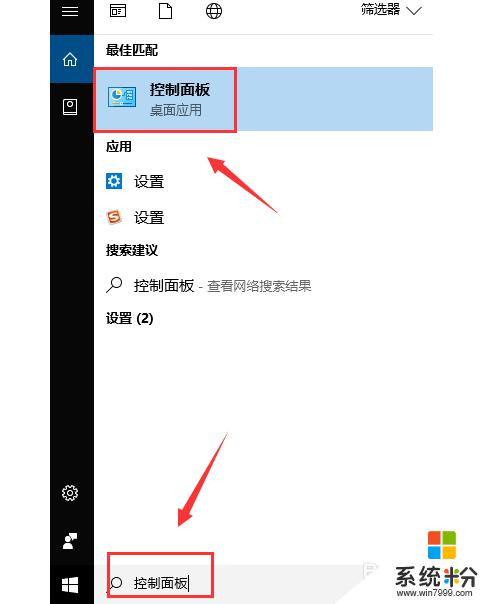
2.然後選擇“設備和打印機”
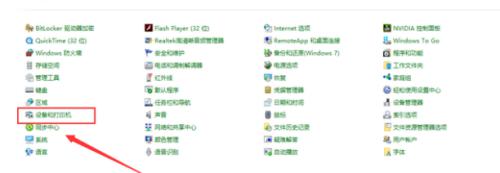
3.然後點擊“設備”,就可以看到在設備欄下有剛安裝好的手柄圖標。

4.在手柄圖標上右鍵選擇“遊戲控製器設置”。
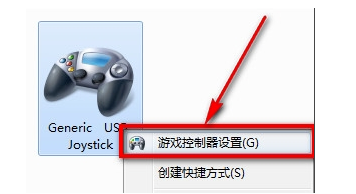
5.在遊戲控製係設置界麵點擊右下角的“屬性”按鈕。
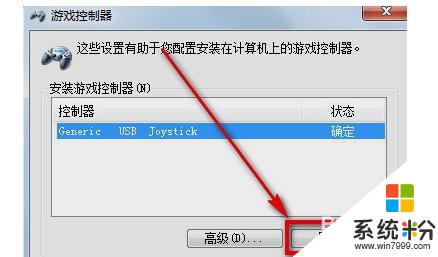
6.然後再彈出的界麵中點擊【測試】,在測試選項卡下就可以測試手柄按鈕是否正常啦。分別按左右方向鍵以及左方向舵,看屏幕上“X軸/Y軸”十字光標是否運動正常。最終隻要十字光標處於居中位置,即可證明手柄正常。
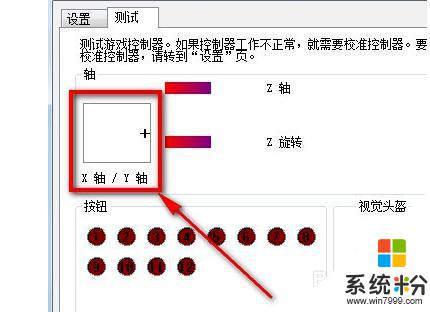
以上就是手柄連電腦的設置方法,如果遇到這種情況,你可以按照以上步驟解決問題,非常簡單快速。